Grave vídeo, áudio, jogabilidade e webcam para registrar facilmente momentos preciosos.
Dominando a edição de gravação de tela em todos os dispositivos: um guia prático
Editar suas gravações de tela ajuda a torná-las visualmente mais atraentes, profissionais e envolventes. Seja para criar um vídeo tutorial, uma apresentação ou um gameplay, saber como editar gravações de tela é essencial. Este guia mostrará como editar gravações de tela em diversos dispositivos e como proporcionar uma experiência de edição perfeita em todas as plataformas com uma ferramenta de gravação de tela versátil.
Lista de guias
A solução completa para edição de gravações de tela Como gravar e editar a tela no Windows e Mac Como gravar e editar a tela para o jogo Como gravar e editar a tela em dispositivos Android Como gravar e editar a tela no iPhone/iPadA solução completa para edição de gravações de tela
Gravador de tela é uma ferramenta completa que permite gravar, editar e aprimorar gravações de tela em todos os seus dispositivos. Oferece recursos de edição fáceis de usar, incluindo cortes, adição de anotações e aplicação de efeitos, tornando-se a solução perfeita para iniciantes e profissionais. Seja gravando gameplays, criando tutoriais ou gravando webinars, esta ferramenta garante que você possa refinar suas gravações até a perfeição.

Esses benefícios fazem do 4Easysoft Screen Recorder uma solução completa para edição de gravações de tela. Seja para melhorar a qualidade do seu vídeo, adicionar efeitos envolventes ou aprimorar o áudio, esta ferramenta garante que você possa fazer tudo isso com facilidade. E as quatro vantagens a seguir são as mais populares entre os usuários:
1. Apare e corte vídeos com precisão
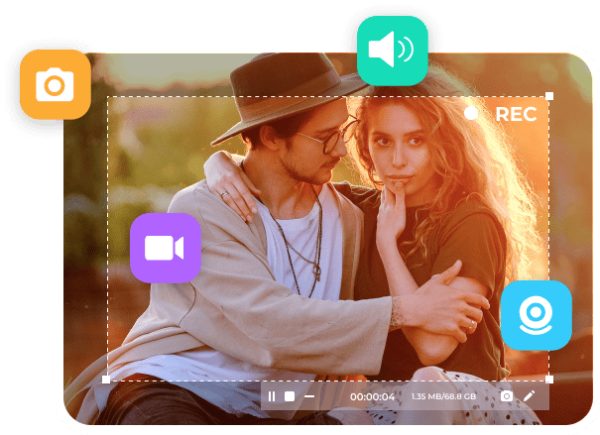
A edição de gravações de tela geralmente requer o corte de partes indesejadas. Com o 4Easysoft Screen Recorder, você pode rapidamente aparar e cortar partes da sua gravação com precisão. Isso é especialmente útil quando você deseja remover conteúdo irrelevante, erros ou pausas longas, permitindo criar vídeos mais focados e profissionais.
2. Adicione anotações e texto
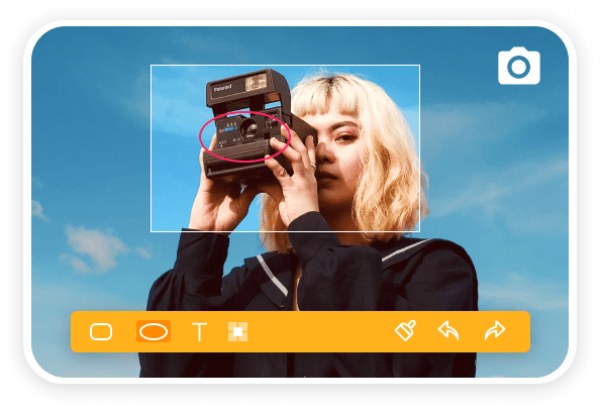
Adicionar anotações ou texto é um recurso essencial para criar vídeos instrucionais ou tutoriais. Com o 4Easysoft Screen Recorder, você pode adicionar texto, setas, formas e muito mais para destacar partes importantes da sua gravação. Essas ferramentas facilitam a orientação do seu público pelo conteúdo, tornando seus vídeos mais envolventes e informativos.
3. Efeitos e transições de vídeo
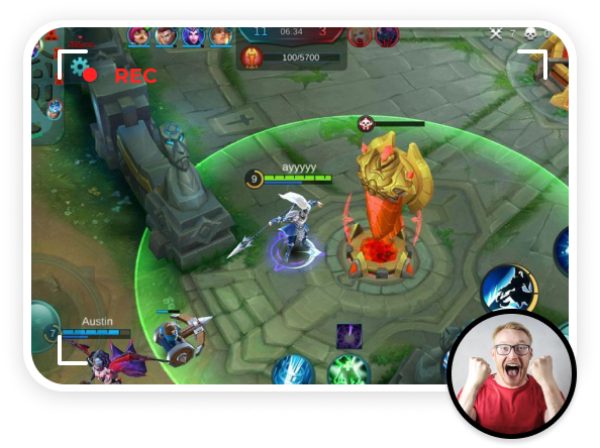
O 4Easysoft Screen Recorder oferece efeitos de vídeo e transições para ajudar a tornar seus vídeos mais dinâmicos e visualmente atraentes. Seja para adicionar um efeito de fade-out entre cenas ou incluir um efeito de zoom para dar ênfase, esta ferramenta oferece uma variedade de efeitos para aprimorar suas gravações.
4. Recursos de edição de áudio
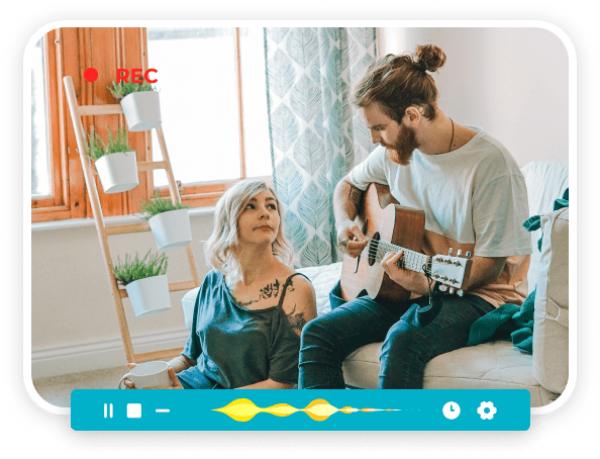
Além da edição de vídeo, o 4Easysoft Screen Recorder também permite editar o áudio das suas gravações. Você pode ajustar o volume, remover ruídos de fundo e adicionar efeitos sonoros, garantindo que seu áudio fique nítido e profissional. Esse recurso é especialmente útil para vídeos tutoriais, podcasts ou qualquer conteúdo que dependa de áudio nítido.

Mantenha a qualidade original do vídeo enquanto grava sua tela.
Forneça diversos recursos para editar seus vídeos gravados.
Visualize para verificar se os vídeos gravados foram editados corretamente.
Pré-configurações para enviar seus vídeos gravados para plataformas.
100% Seguro
100% Seguro
Como gravar e editar a tela no Windows e Mac
O 4Easysoft Screen Recorder é a primeira escolha para usuários de Windows e Mac que desejam gravar e editar atividades na tela. Para edição básica de vídeo, o 4Easysoft Screen Recorder suporta gravação de tela com configurações personalizáveis, como resolução e taxa de quadros, ou até mesmo aumentando a escala de vídeos para 4K.
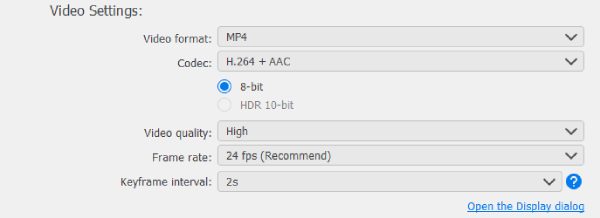
Após finalizar a gravação da tela, você pode usar as ferramentas de edição integradas para cortar partes desnecessárias, adicionar anotações de texto ou destacar pontos-chave. Isso é perfeito para criar vídeos incríveis para o YouTube, redes sociais ou apresentações corporativas. Se quiser usá-lo para gravar e editar atividades na tela, siga os passos simples abaixo:
Passo 1Abra o 4Easysoft Screen Recorder e clique no botão "Gravador de vídeo" para gravar sua atividade na tela.

Passo 2Depois de selecionar a área e os dispositivos, clique no botão "Gravar" para gravar sua tela para edição posterior.

etapa 3Antes de salvar o vídeo gravado, clique em "Advanced Trimmer" para editar a gravação da tela antes de salvá-la.
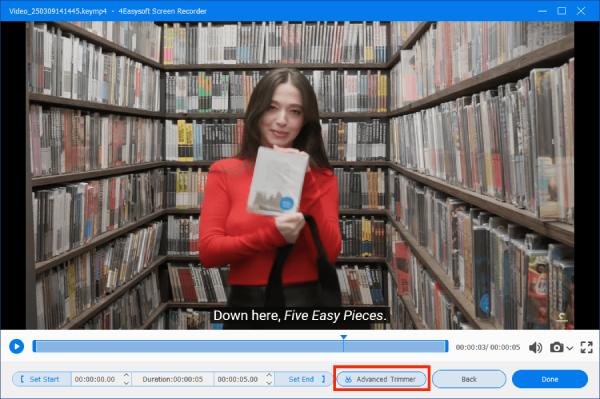
Como gravar e editar a tela para o jogo
Um dos motivos pelos quais muitas pessoas precisam editar gravações de tela é para acompanhar a jogabilidade. Ao editar sua jogabilidade, o vídeo pode destacar momentos importantes, remover distrações e criar um fluxo mais fluido. Com o 4Easysoft Screen Recorder, você pode capture sua jogabilidade em alta qualidade, usando suas ferramentas de edição para cortar cenas desnecessárias, adicionar legendas ou sobrepor efeitos.
Passo 1Abra o 4Easysoft Screen Recorder e clique no botão "Game Recorder" para definir o gravador para o modo de jogo.
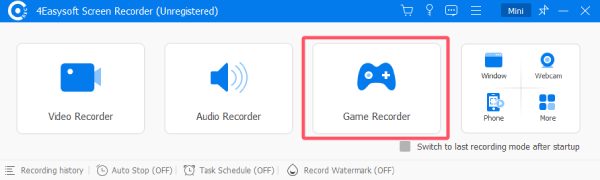
Passo 2Clique no botão "Selecionar o jogo" para escolher o jogo que você está jogando.

etapa 3Por fim, clique no botão "Gravar". Antes de exportar, clique no botão "Aparador Avançado" para editar a gravação da tela.
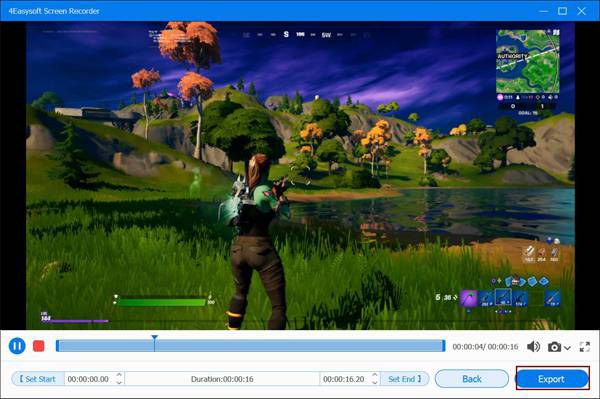
Como gravar e editar a tela em dispositivos Android
Editar gravações de tela no Android pode ser complicado devido aos recursos integrados limitados. No entanto, com o 4Easysoft Screen Recorder, você pode gravar sua tela facilmente e fazer edições rápidas no seu dispositivo Android. Adicione anotações, desenhe na tela ou corte o vídeo para mostrar apenas o essencial. Este aplicativo fácil de usar oferece uma experiência de edição profissional, mesmo em um dispositivo móvel. Você pode seguir os passos abaixo para gravar e editar a tela em dispositivos Android rapidamente:
Passo 1Abra o 4Easysoft Screen Recorder, clique no botão "Telefone" e depois no botão "Android Recorder".

Passo 2Siga as instruções para conectar seu Android ao computador por meio de um dos três métodos fornecidos.
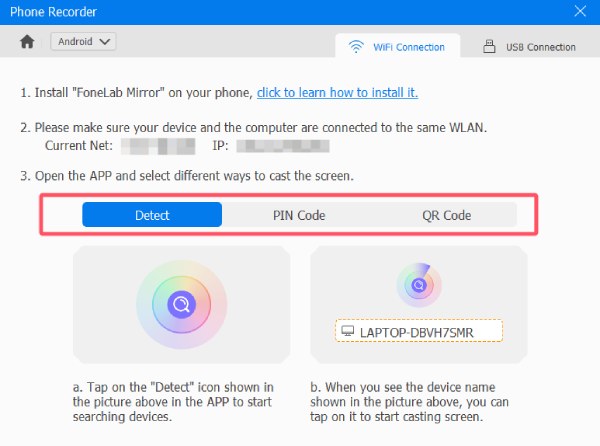
etapa 3Antes de salvar o arquivo, clique no botão "Configurações" para editar a tela do Android gravada.
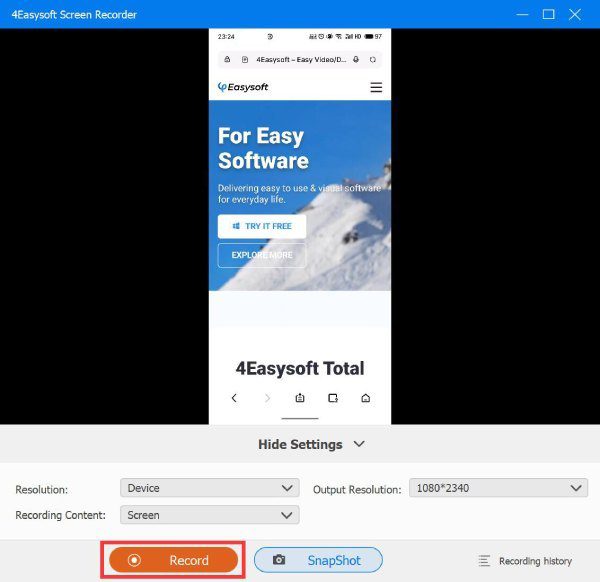
Como gravar e editar a tela no iPhone/iPad
O 4Easysoft Screen Recorder é um divisor de águas para usuários de iPhone/iPad. Ele não só permite gravar a tela do seu iOS em alta qualidade, como também permite editar suas gravações sem problemas. Adicione legendas, remova partes desnecessárias ou destaque áreas da tela — tudo isso pode ser feito diretamente do seu iPhone ou iPad. Siga estes passos para fazer gravações de tela com qualidade profissional rapidamente:
Passo 1Abra o 4Easysoft Screen Recorder, clique no botão "Telefone" e depois no botão "Gravador iOS".

Passo 2Siga as instruções para conectar seu iPhone/iPad ao computador por meio de um dos três métodos fornecidos.
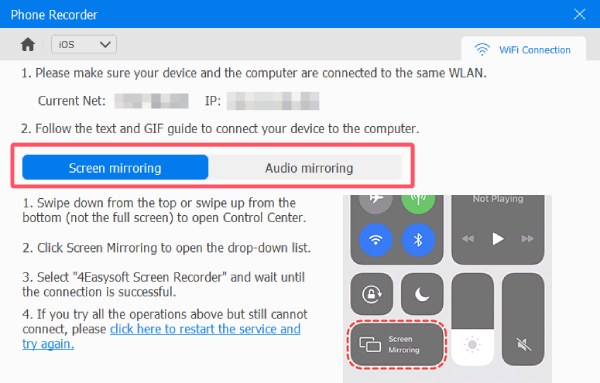
etapa 3Antes de salvar o arquivo, clique no botão "Configurações" para editar a tela do iPhone/iPad gravada.
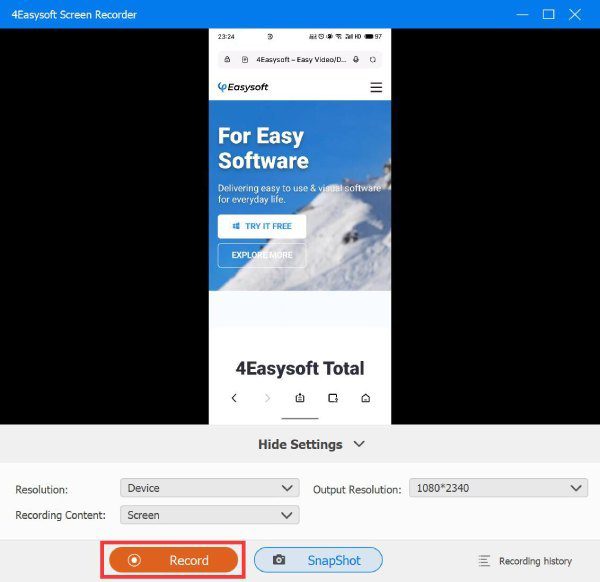
Conclusão
Não importa o dispositivo que você usa, editar gravações de tela é uma etapa necessária para torná-las mais atraentes e profissionais. Com Gravador de tela, você pode gravar e editar telas facilmente em dispositivos Windows, Mac, Android e iOS. Aprimore suas gravações de tela, adicione anotações e faça seus vídeos se destacarem facilmente.
100% Seguro
100% Seguro



